Use o painel Assistência de IA para entender os arquivos carregados e usados pelo seu site.
Abra o painel "Assistência de IA".
O painel Assistência de IA é aberto na gaveta.

No painel "Origens"
Para abrir a Assistência de IA no painel Fontes, clique com o botão direito do mouse em um arquivo e selecione a opção Perguntar à IA.

Quando você abre a assistência de IA dessa forma, o arquivo selecionado é pré-selecionado como contexto para a conversa.
Ou clique no botão flutuante ao passar o cursor sobre um arquivo.

No menu de comandos
Para abrir a Assistência de IA no menu de comandos, digite AI e execute o comando
Mostrar assistência de IA, que tem o selo Gaveta ao lado.
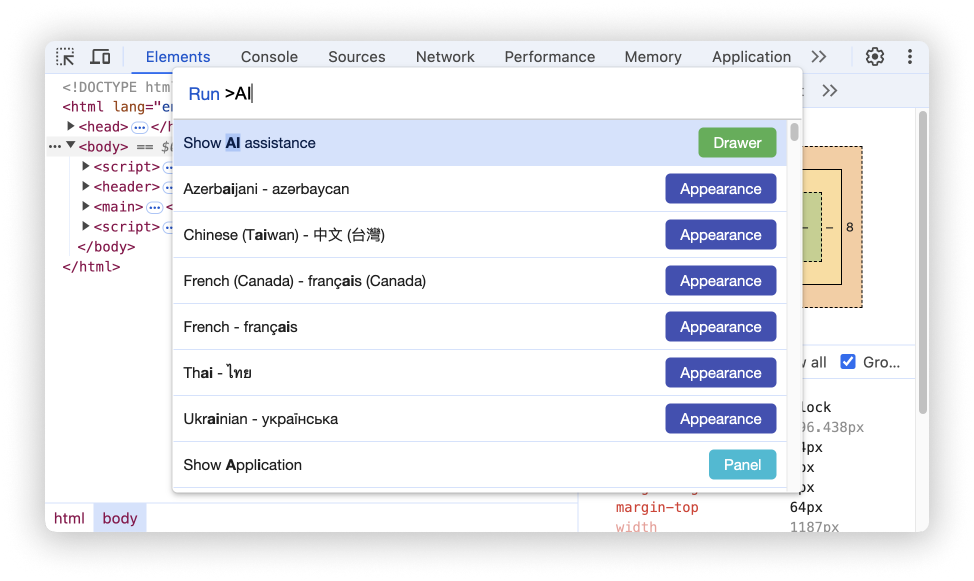
No menu "Mais ferramentas"
Como alternativa, no canto superior direito, selecione Mais opções > Mais ferramentas > Assistência de IA.

Contexto da conversa
O arquivo selecionado é usado como contexto para sua conversa com a assistência de IA. Uma referência a esse arquivo é mostrada no canto inferior esquerdo do painel.

Mude o contexto clicando em outro arquivo no painel "Fontes".
A assistência de IA usa o nome, o URL, o mapa de origem (se disponível) e o conteúdo do arquivo selecionado para responder às suas perguntas.
Clique no botão
no ícone Analyzing file depois de iniciar uma conversa para ver os dados
brutos usados pela assistência de IA.

Comandos
Ao iniciar uma nova conversa, a assistência de IA para arquivos oferece exemplos de comandos para ajudar você a começar rapidamente.

Clique em qualquer um dos comandos para preencher o campo de entrada de comandos na parte de baixo do painel.
Se preferir, digite seu próprio comando ou pergunta no campo de entrada.
Para enviar um comando, pressione Enter ou clique na seta à direita do campo de entrada.
Nenhuma resposta
A assistência de IA pode não fornecer respostas por vários motivos.

Se você acha que seu comando é algo que a assistência de IA deveria conseguir discutir, registre um bug.
Histórico da conversa
Depois que você inicia uma conversa, cada resposta subsequente é baseada nas suas interações anteriores com a IA.
A assistência de IA salva seu histórico de conversas entre sessões. Assim, você pode acessar seus chats anteriores mesmo depois de recarregar o Chrome ou o DevTools.
Use os controles no canto superior esquerdo do painel para controlar o histórico de conversas.

Iniciar nova
Para iniciar uma nova conversa com o contexto de conversa selecionado, clique no botão .
Continuar
Para continuar uma conversa anterior, clique no botão e selecione no menu de contexto.
Excluir
Para excluir uma conversa do histórico, clique no botão .
Classificar respostas e dar feedback
A assistência de IA é um recurso experimental. Por isso, estamos buscando ativamente seu feedback para saber como melhorar a qualidade das respostas e a experiência geral.

Votar em respostas
Avalie uma resposta usando os botões Gostei e Não gostei abaixo dela.
Denunciar respostas
Para denunciar conteúdo inadequado, clique no botão ao lado dos botões de votação.
